Impossibile accedere a Microsoft Edge tramite il mio account Microsoft
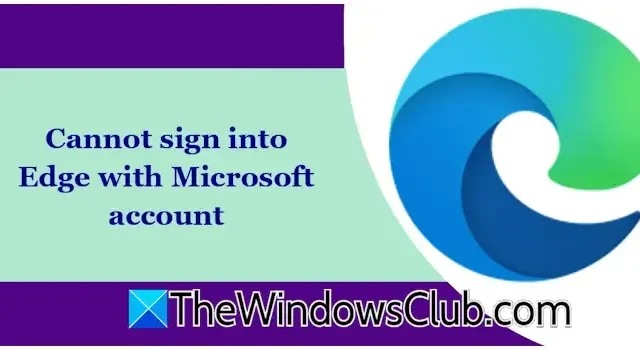
Microsoft Edge offre agli utenti la possibilità di accedere tramite un account Microsoft. Una volta effettuato l’accesso a Edge con il tuo account Microsoft, tutta la cronologia di navigazione, i segnalibri e le estensioni vengono sincronizzati con il cloud. Questa funzionalità ti consente di eseguire il backup o il ripristino dei segnalibri e di altri dati rilevanti su qualsiasi dispositivo, semplicemente effettuando l’accesso con lo stesso account Microsoft. Tuttavia, alcuni utenti riscontrano difficoltà quando provano ad accedere a Edge con il loro account Microsoft . Se ti trovi ad affrontare questo problema, fai riferimento alle soluzioni descritte in questo articolo.
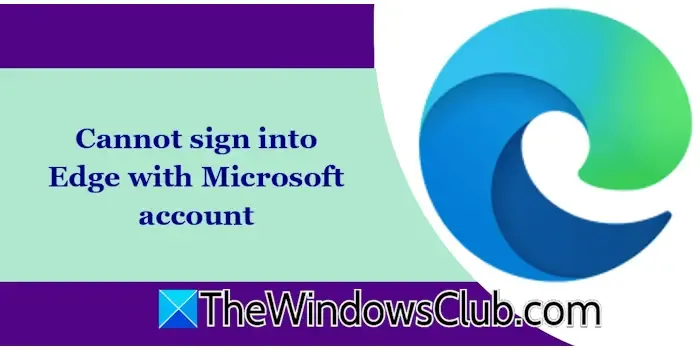
Problemi di accesso a Edge con il tuo account Microsoft
Se non riesci ad accedere a Edge con un account Microsoft, prendi in considerazione i seguenti passaggi per la risoluzione dei problemi. Prima di iniziare, assicurati che Edge sia aggiornato alla versione più recente.
- Accedi a Windows con un account Microsoft anziché con un account locale.
- Rimuovere tutti i profili vuoti inutilizzati in Edge.
- Svuota la cache e cancella i cookie.
- Elimina le credenziali memorizzate.
- Scollega il tuo account da Microsoft Authenticator.
- Cambia la password del tuo account.
- Ripristina le impostazioni predefinite di Edge.
Ciascuna di queste soluzioni è descritta più dettagliatamente di seguito:
1] Utilizzare un account Microsoft per accedere a Windows
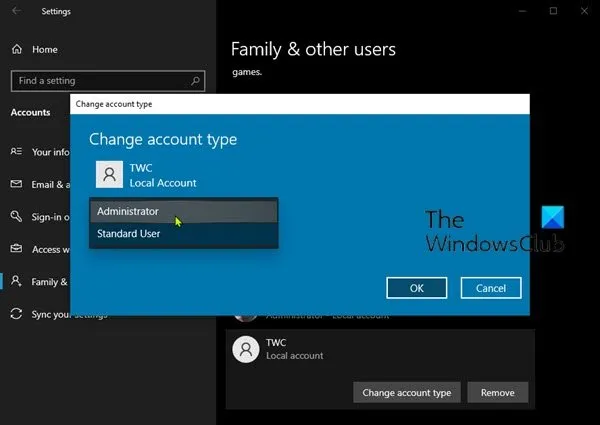
Assicurati di aver effettuato l’accesso al tuo sistema Windows tramite un account Amministratore. Se stai attualmente utilizzando un account Locale, passa al tuo account Microsoft. Puoi anche convertire il tuo account locale in un account amministratore, se necessario.
2] Rimuovi tutti i profili vuoti in Edge
Avere profili inutilizzati o vuoti in Edge può causare problemi di accesso. Controlla ed elimina tutti i profili che non utilizzi.
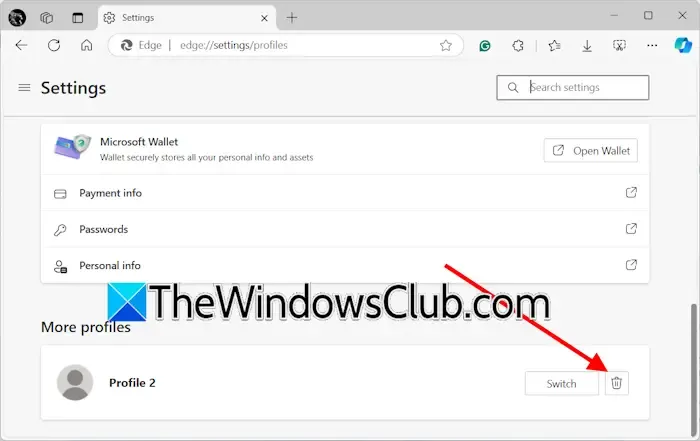
Per eliminare i profili vuoti, segui questi passaggi:
- Avvia Edge e accedi alle Impostazioni.
- Selezionare Profili dal menu a sinistra.
- Scorrere fino in fondo al riquadro di destra e fare clic sul pulsante Elimina accanto a tutti i profili inutilizzati.
3] Cancella cache e cookie
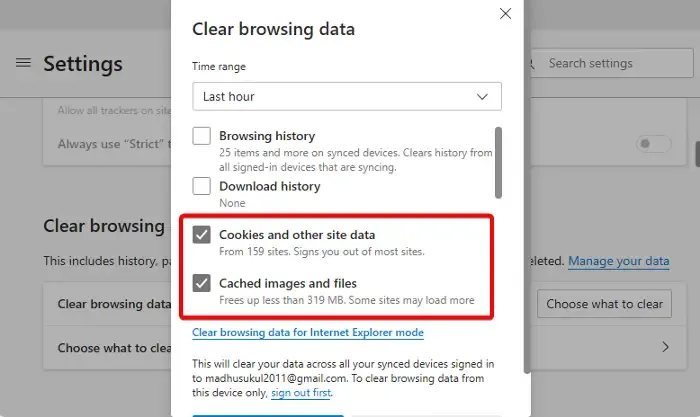
Prova a cancellare la cache e i cookie per vedere se il problema di accesso si risolve. Puoi farlo rapidamente premendo Ctrl + Shift + Delete , che apre la finestra Delete browsing data . Da lì, seleziona le caselle di controllo per Cookie e Cache, quindi fai clic su Clear now .
4] Cancella le credenziali memorizzate
Se i problemi persistono, prova a cancellare le credenziali memorizzate. Segui questi passaggi:
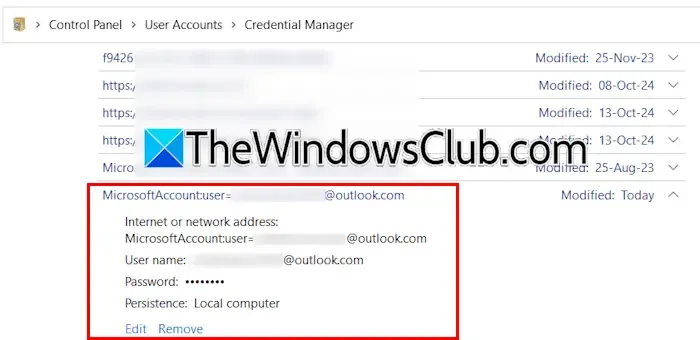
- Aprire il Pannello di controllo.
- Impostare l’ opzione Visualizza per su Categoria .
- Vai su Account utente > Gestione credenziali .
- Selezionare Credenziali Windows .
- Elimina tutte le voci associate al tuo account espandendole una per una e cliccando su Rimuovi .
- Confermare l’eliminazione selezionando Sì .
Inoltre, assicurati di cercare tutte le credenziali relative a Edge ed eliminale.
5] Disconnetti il tuo account da Microsoft Authenticator
Se utilizzi Microsoft Authenticator per una maggiore sicurezza, prova a rimuovere il tuo account dall’app. Valuta la possibilità di scegliere un altro metodo di verifica in due passaggi. Dopo aver rimosso il tuo account da Microsoft Authenticator, prova ad accedere di nuovo a Microsoft Edge. Puoi sempre aggiungere di nuovo il tuo account all’app in seguito, se questo risolve il problema.
6] Cambia la tua password
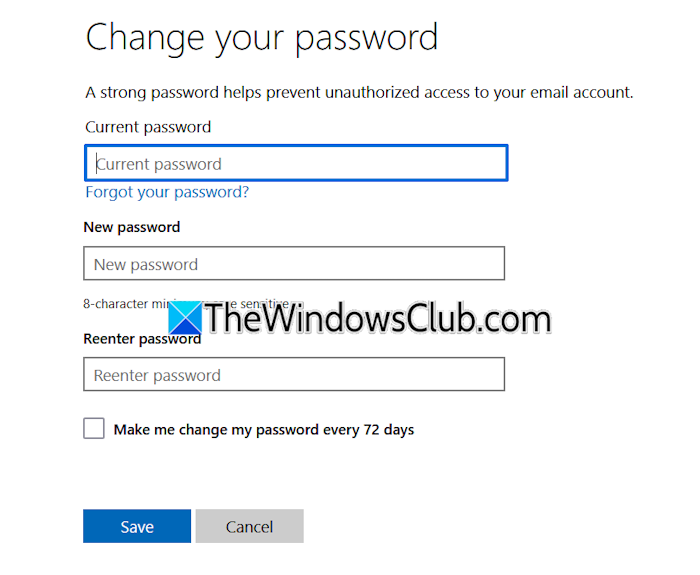
- In un altro browser Web, accedi al tuo account Microsoft.
- Seleziona Account dalla barra laterale sinistra.
- Fare clic sull’opzione Cambia password situata sulla destra.
- Inserisci la tua password attuale e quella nuova.
- Fare clic su Salva per confermare le modifiche.
Dopo aver reimpostato la password, prova ad accedere nuovamente a Edge con il tuo account Microsoft.
7] Ripristina bordo
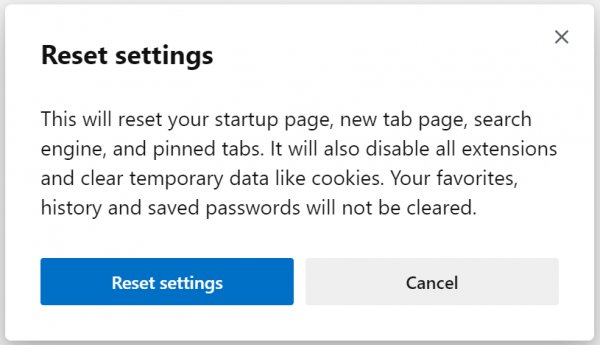
Se riscontri ancora problemi, valuta la possibilità di ripristinare Edge alle impostazioni predefinite di fabbrica. Questo può spesso risolvere i problemi persistenti.
Speriamo che questi suggerimenti possano esservi utili.
Perché non riesco ad accedere a Microsoft Edge?
Se Microsoft Edge non si apre, potrebbe esserci un bug o un potenziale problema di malware che ne sta influenzando le prestazioni. Per risolvere il problema, assicurati di utilizzare la versione più recente di Edge. Anche la reimpostazione di Edge può risolvere vari problemi.
Come faccio ad accedere a Microsoft Edge?
Per accedere a Microsoft Edge, fai clic sui tre puntini nell’angolo in alto a destra e seleziona Impostazioni. Quindi, scegli Profili dal menu a sinistra. Nel riquadro a destra, fai clic sul pulsante Accedi per sincronizzare i dati e inserisci le informazioni di accesso del tuo account Microsoft.



Lascia un commento